在vscode中调试和运行kotlin代码需安装必要插件与工具并配置调试文件,具体步骤如下:1. 安装kotlin插件以获得语法高亮和智能提示;2. 安装jdk以满足kotlin依赖jvm的运行条件;3. 安装gradle或maven以支持项目构建;4. 安装debugger for Java扩展实现调试功能;5. 配置launch.json文件设置mainclass、projectname等参数;6. 对于简单脚本可通过kotlinc命令行编译运行;7. 常见问题如找不到main方法、断点无效等可检查类名匹配、路径设置及调试模式。完成上述步骤后即可实现顺畅的kotlin开发体验。
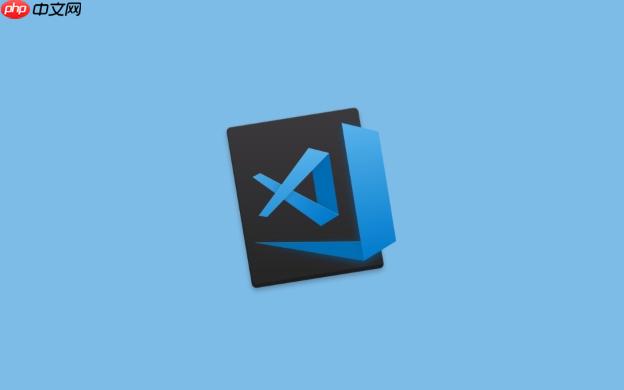
调试和运行 Kotlin 代码在 vscode 上其实并不复杂,只要配置好环境,就能像其他语言一样顺畅操作。虽然 VSCode 原生不直接支持 Kotlin 调试,但借助插件和合适的工具链,可以实现良好的开发体验。

安装必要的扩展和工具
要在 VSCode 中调试 Kotlin,首先得安装几个关键组件:
- Kotlin 插件:搜索并安装 Kotlin 扩展(通常由 JetBrains 提供),它能提供语法高亮、智能提示等基础功能。
- Java 环境:Kotlin 运行依赖 JVM,所以要确保安装了 JDK,推荐使用 Adoptium 或者 OpenJDK。
- Gradle 或 Maven:如果你的项目是基于构建工具的,需要安装 Gradle 或 Maven。
- Debugger for Java 扩展:这个插件支持 Java 和 Kotlin 的调试功能,配合 Kotlin 使用非常方便。
这些安装完成后,VSCode 就具备了运行和调试 Kotlin 的基本条件。
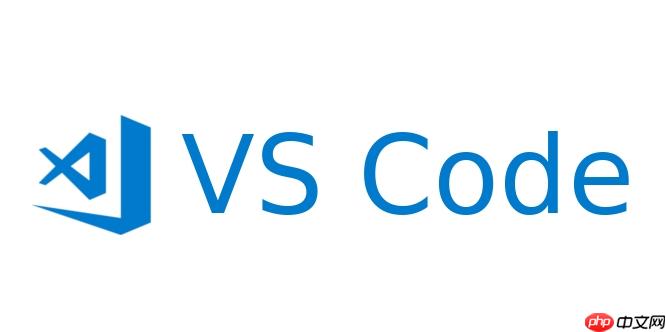
配置 launch.json 实现调试
VSCode 的调试功能主要通过 .vscode/launch.json 文件来控制。你需要手动创建或修改这个文件,添加适合 Kotlin 的调试配置。
示例配置如下:

{ "version": "0.2.0", "configurations": [ { "type": "java", "request": "launch", "name": "Debug Kotlin File", "mainClass": "MainKt", // 根据你的入口类调整 "projectName": "your-project-name", "args": "" } ] }
几点需要注意:
- 确保 mainClass 指向正确的入口函数,比如 main() 函数所在的类名 + Kt 后缀。
- 如果你使用的是 Gradle 项目,可能需要先执行 ./gradlew build 编译生成 class 文件。
- 调试前建议先运行一次代码,确认编译没有问题。
直接运行 Kotlin 脚本的小技巧
如果你只是想快速运行一个 .kt 文件,不需要完整项目结构,可以用 Kotlin 的脚本模式或者使用 kotlinc 命令行。
例如:
kotlinc hello.kt -include-runtime -d hello.jar java -jar hello.jar
这种方式适合小工具或测试逻辑,但不适合大型项目。对于这类简单场景,也可以写个简单的任务脚本或配置 VSCode 的终端快捷方式来提升效率。
常见问题与解决建议
- 找不到 main 方法:检查类名是否匹配,Kotlin 的顶层函数会生成类似 ClassNameKt 的类名。
- 无法识别 Kotlin 类型:可能是项目未被正确识别为 Kotlin 项目,尝试重新加载窗口或检查 .idea 文件是否存在。
- 调试器启动失败:确认 Java 扩展已安装,并且 JDK 路径设置正确。
- 断点无效:确保是 Debug 模式启动,不是 Run 模式。
这些问题出现时,别急着重装插件,先检查配置和路径设置,大多数时候是小问题。
基本上就这些步骤。虽然 VSCode 对 Kotlin 的原生支持不如 IntelliJ 强大,但日常使用已经够用,尤其是配合 Gradle 和 Java 调试器之后,开发效率也能提上来。



















